tutorial membuat kartu nama
disini saya akan membagikan tutorial membuat kartu nama di coreldraw 11
saya akan membuat
kartu nama bagian depannya dulu.
Pertama buka coreldraw 11. Pilih new graphic. Setelah
itu ubah bentuk kertas yang tadinya portrait menjadi landscape pada property
bar
Ubah ukuran kertas menjadi seperti ukuran kartu nama. Klik layout pada tittle bar lalu pilih
insert page
Atur ukuran
kertas. Ubah yang tadinya centimeters menjadi milimeters. Ubah width menjadi 90
dan height menjadi 55 lalu klik ok.
Inilah hasilnya.
Buat kotak
terlebih dahulu, klik rectangle tool . Cukup klik 2x maka kotak akan terbentuk
Lalu ubah warna
kotak. Pilihan warna ada di sebelah kanan tampilan, disini saya memilih warna sea green.

Saya akan membuat
bagian kiri kotak sedikit ada lengkungannya. Caranya, Klik kotak lalu klik kanan, pilih convert to curve
Selanjutnya klik
shape tool pada toolbox. Lalu klik kotak kecil pada ujung kotak besar. Lalu
pilih convert line to curve.

Klik
kotak kecil pada ujung kiri. Lalu tarik ke arah kanan hingga melewati setengah
kotak
Duplikatkan dengan
cara klik CTRL+D
Agar lebih menarik
ubah yang bagian dalam menjadi warna powder blue

Perkecil ukuran
yang berwarna sea green. tata hingga menjadi seperti dibawah ini
Klik rectangle
tool lalu buat 3 persegi panjang pada kiri bawah kotak lalu tata seperti
dibawah ini. lalu dari tiga persegi panjang itu yang tengah tarik sedikit hingga memanjang ke arah kanan
Pada 3 persegi panjang tadi. Klik kotak bagian tengah beri warna orange
Lalu 2 persegi
panjang lainnya diubah warnanya. Pilih warna powder blue

Disini saya akan menambahkan logo. caranya
klik file pada tittle bar lalu pilih import
Setelah itu cari
logo yang diinginkan klik lalu pilih import
Hasilnya akan
menjadi seperti ini
Untuk membuat nama caranya klik text tool
pada tool box lalu arahkan kursor pada tengah background klik lalu ketik nama
anda agar ada underlinenya klik CTRL+U atau bisa juga klik underline pada
property bar

Ubah warna nama menjadi putih caranya blok nama lalu pilih
warna putih
Dengan cara yang
sama tambahkan jabatan anda tepat dibawah nama anda
Beri
kotak tepi untuk nama dan jabatan tadi caranya klik rectangle tool klik,tahan
dan tarik hingga seperti dibawah ini
Ubah ketebalan
garis dari hairline menjadi 1,0 pt
Ubah warna garis
caranya klik outline color dialog lalu arahkan kotak hingga ke arah putih lalu
klik ok

Hasilnya
seperti ini
Tambahkan no
telfon dan email anda caraya sama seperti tadi. klik text tool,ketik lalu ubah
warna nya menjadi putih
Sama seperti cara
diatas tambahkan nama perusahaan anda di bagian kanan bawah .
Nah
pada bagian ini saya akan membuat bagian belakang kartu nama
Klik
rectangle tool lalu buat persegi panjang kecil seperti dibawah ini lalu ubah
warnanya menjadi sea green
Tambahkan logo
langsung copy dari kartu nama bagian depan tadi lalu paste atau bisa juga
import caranya sama seperti yang tadi lalu atur, letakkan di tengah persegi
panjang tadi
Pada bagian atas
tambahkan nama perusahaan anda caranya klik text tool lalu ketik nama
perusahaan anda. Ganti warna tulisan menjadi sea green
Klik rectangle
tool lalu buat kotak dibawa logo tadi seperti dibawah ini
Ubah warnanya
menjadi powder blue
Sama seperti saat
membuat lengkungan tadi.Klik kotak tadi klik kanan lalu pilih convert to curve
lalu klik shape tool klik kotak kecil
pada kiri kotak tarik sedikit ke atas hingga menjadi seperti ini
Letakkan
kotak berwarna powder blue menjadi di belakang kotak berwarna sea green.
Caranya klik kanan lalu pilih order lalu order to back.
Hasilnya akan menjadi
seperti dibawah ini
Lalu disini saya menambahkan alamat blog saya caranya klik
text tool lalu ketik alamat blog anda letakkan tepat di bawah logo anda
Agar ada sedikit
variasi klik rectangle tool buat kotak kecil dibawah bagian kiri
Klik CTRL+D untuk
menduplikatkan kotak tadi, duplikatkan 2x. Hasilnya akan menjadi seperti ini




















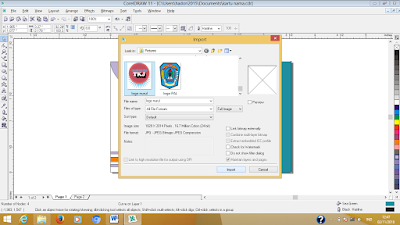























Komentar
Posting Komentar